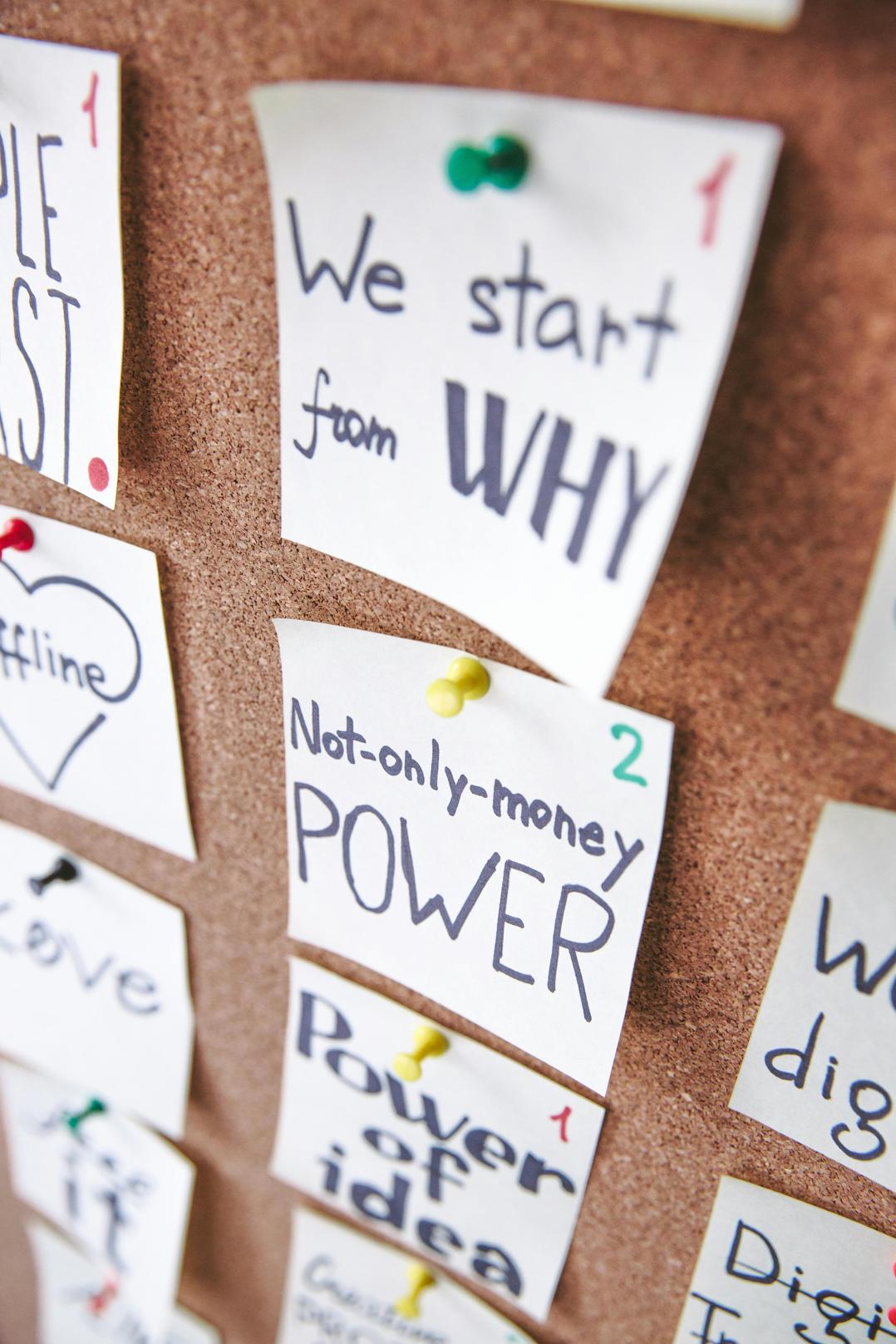Google e iCloud possono essere disattivati sul laptop?
Introduzione
Gli utenti di laptop si affidano pesantemente a servizi cloud come Google e iCloud per archiviare dati, sincronizzare file e accedere alle applicazioni. Sebbene questi servizi offrano comodità, alcuni utenti preferiscono mantenere il controllo sulla sicurezza e la privacy dei propri dati disabilitandoli. Che sia per una maggiore sicurezza, migliori prestazioni o preferenze personali, disattivare questi servizi cloud può essere necessario. Questa guida ti guiderà attraverso i passaggi per disabilitare Google e iCloud sul tuo laptop su vari sistemi operativi. Inoltre, tratteremo le possibili ripercussioni e suggeriremo soluzioni alternative per gestire efficacemente i tuoi dati.
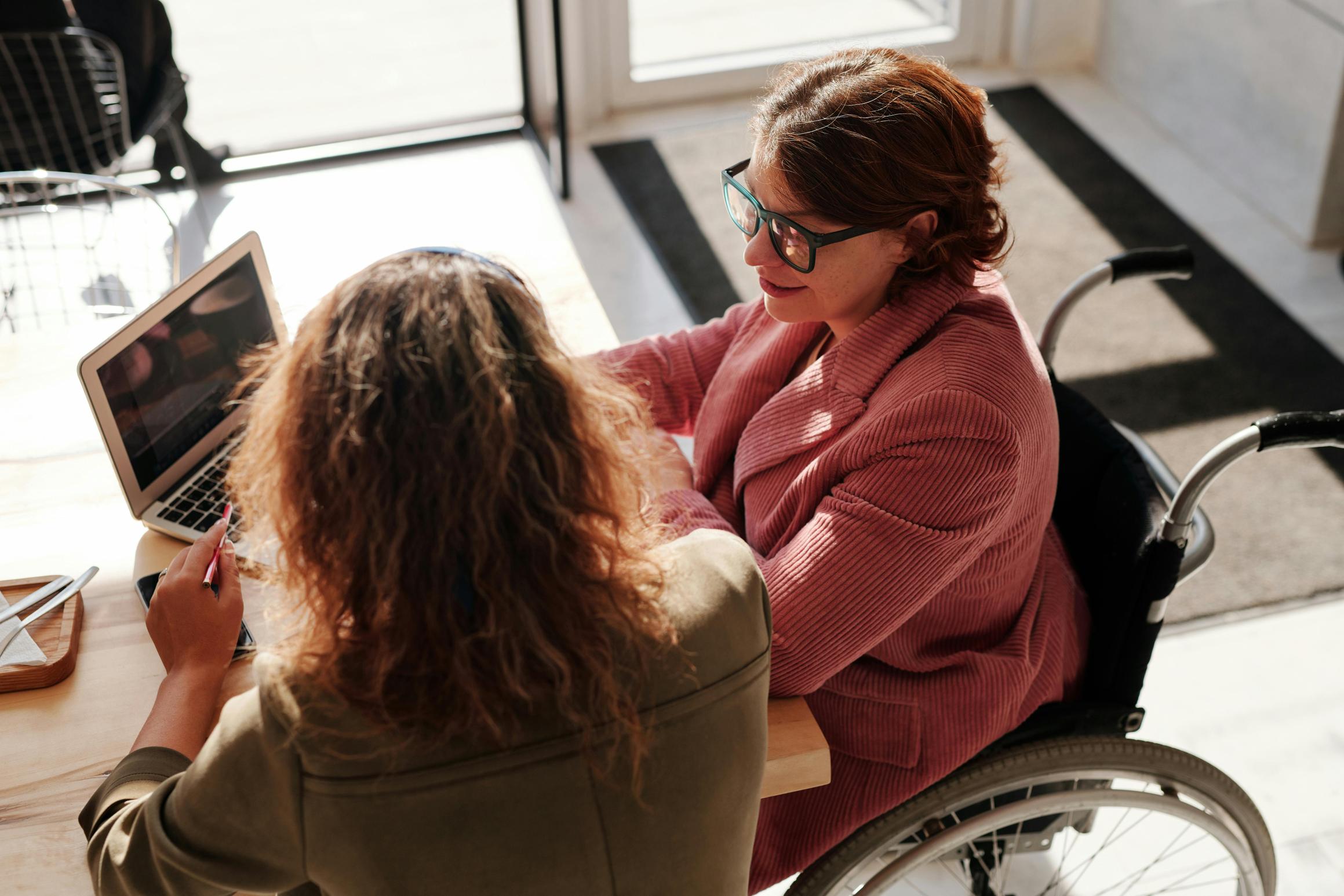
Comprendere i servizi Google e iCloud
I servizi Google comprendono una vasta gamma di applicazioni tra cui Google Drive, Gmail, Google Foto e altro ancora. Questi servizi consentono agli utenti di archiviare dati nel cloud, sincronizzare informazioni tra dispositivi e accedere alle applicazioni tramite Internet.
iCloud, d’altra parte, è il servizio cloud di Apple che offre funzionalità simili come l’archiviazione di file, la sincronizzazione dei dispositivi e il backup. iCloud si integra perfettamente con i dispositivi Apple, fornendo servizi come iCloud Drive, Foto e Backup iCloud.
Sia Google che iCloud sono diventati parte integrante della vita digitale di molti utenti, ma alcuni potrebbero sentire il bisogno di disabilitare questi servizi a causa di preoccupazioni per la privacy, riducendo la dipendenza dalla connettività internet, o evitando costi di abbonamento.
Pro e contro dell’utilizzo dei servizi cloud
Sebbene i servizi cloud offrano numerosi vantaggi, presentano anche alcuni svantaggi.
Pro:
– Comodità: Accedi ai tuoi dati ovunque, da qualsiasi dispositivo.
– Sincronizzazione: Mantieni i tuoi file, foto e app sincronizzati su più dispositivi.
– Backup automatici: Proteggi i tuoi dati con backup automatici.
Contro:
– Preoccupazioni per la privacy: I tuoi dati sono archiviati su server di terze parti.
– Dipendenza da Internet: Richiede una connettività Internet stabile.
– Costi: Potrebbero essere applicati costi di abbonamento per archiviazione extra.
Disabilitare i servizi cloud non è privo di compromessi. Pesare questi pro e contro può aiutare a prendere una decisione informata sul proseguire o meno.
Passaggi per disabilitare i servizi Google sul tuo laptop
Per iniziare, copriamo i passaggi per disabilitare i servizi Google su diversi sistemi operativi.
Passaggi per Windows OS
- Disabilita Google Drive:
- Apri Google Drive dalla barra delle applicazioni.
- Clicca sull’icona dell’ingranaggio delle impostazioni e seleziona ‘Preferenze’.
- Clicca sulla scheda ‘Impostazioni’ e seleziona ‘Disconnetti account’.
- Disinstalla applicazioni Google:
- Vai a ‘Pannello di controllo’ -> ‘Programmi’ -> ‘Disinstalla un programma’.
- Trova e seleziona i programmi Google come Google Drive, Foto Backup, e clicca ‘Disinstalla’.
Passaggi per Mac OS
- Disabilita Google Drive:
- Apri Google Drive dalla barra dei menu.
- Clicca sull’icona dell’ingranaggio delle impostazioni e scegli ‘Preferenze’.
- Nella scheda ‘Impostazioni’, seleziona ‘Disconnetti account’.
- Rimuovi applicazioni Google:
- Apri ‘Finder’ e vai a ‘Applicazioni’.
- Trascina le applicazioni Google come Google Drive, Backup e Sync nel Cestino. Svuota il Cestino.
Passaggi per Linux OS
- Disabilita Google Drive:
- Apri il terminale.
- Smonta Google Drive usando ‘fusermount -u ~/google-drive’.
- Rimuovi applicazioni Google:
- Usa comandi del gestore pacchetti come
sudo apt-get remove google-drive-ocamlfuse.
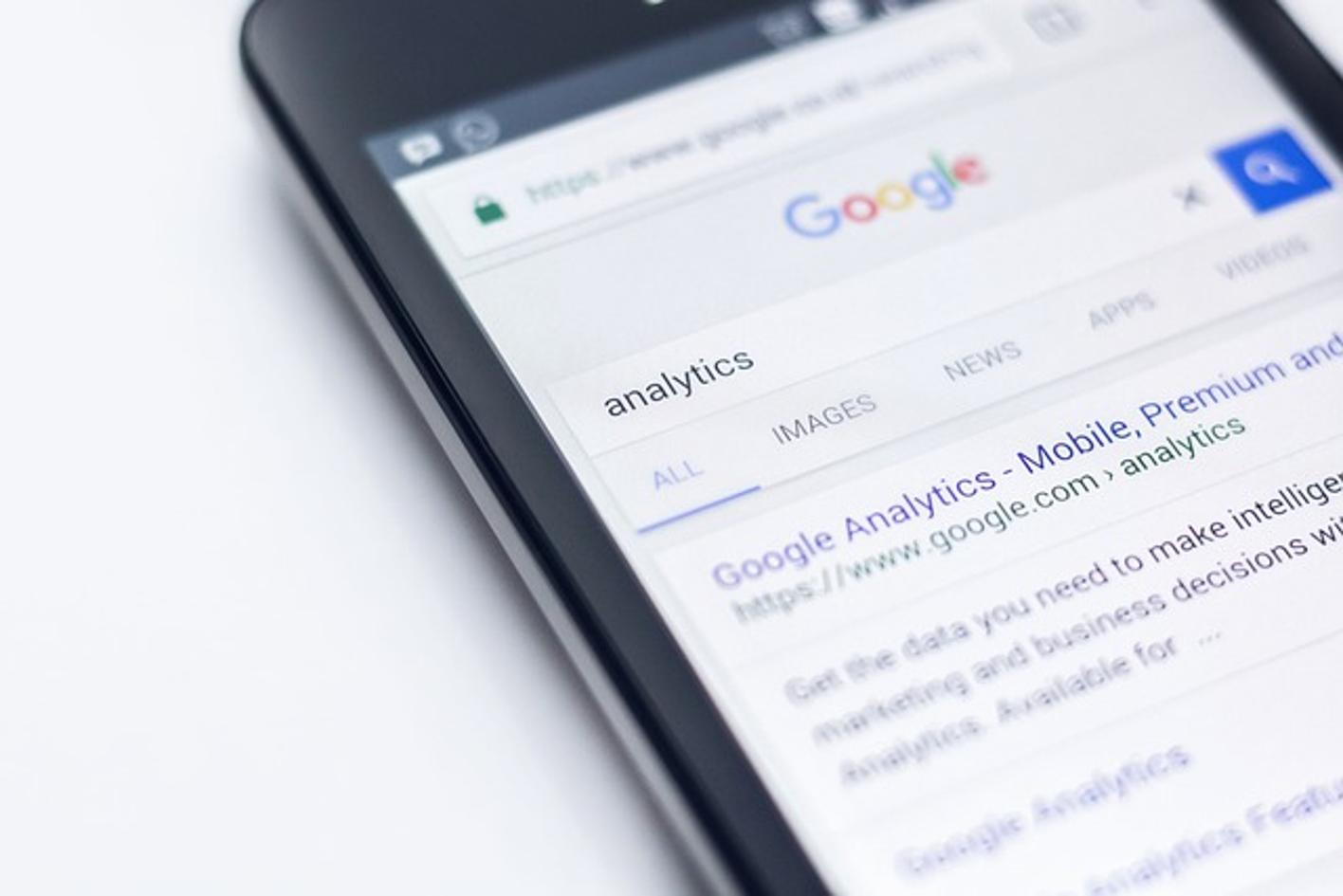
Passaggi per disabilitare iCloud sul tuo laptop
Successivamente, concentriamoci sui passaggi per disabilitare i servizi iCloud.
Passaggi per Mac OS
- Esci da iCloud:
- Apri ‘Preferenze di Sistema’ e clicca su ‘ID Apple’.
- Seleziona ‘Panoramica’ e clicca su ‘Esci’.
- Disabilita i servizi iCloud:
- In ‘Preferenze di Sistema’, seleziona ‘iCloud’ e deseleziona i servizi che desideri disabilitare (es. iCloud Drive, Foto).
Passaggi per Windows OS
- Disinstalla iCloud per Windows:
- Apri ‘Pannello di controllo’ -> ‘Programmi’ -> ‘Disinstalla un programma’.
- Trova e seleziona ‘iCloud’ e clicca ‘Disinstalla’.
- Disabilita i servizi iCloud:
- Prima di disinstallare, apri l’app iCloud.
- Deseleziona i servizi iCloud che non vuoi sincronizzare.
Disabilitare questi servizi potrebbe influire su come i tuoi dati vengono gestiti. È importante comprendere questi impatti prima di apportare il cambiamento.

Impatto potenziale della disabilitazione di questi servizi
Disabilitare i servizi Google e iCloud ha diversi impatti potenziali:
– Accessibilità dei dati: Potresti perdere la possibilità di accedere ai tuoi file e foto da dispositivi diversi.
– Problemi di sincronizzazione: Disabilitando la sincronizzazione sarà necessaria la trasferimento manuale dei file tra dispositivi.
– Preoccupazioni per i backup: I backup automatici forniti da questi servizi cesseranno, aumentando il rischio di perdita di dati.
Essere consapevoli di questi impatti ti permette di prepararti adeguatamente, assicurando che i tuoi dati rimangano sicuri e accessibili.
Soluzioni alternative
Se decidi di disabilitare Google e iCloud, esistono diverse alternative che possono aiutarti a gestire i tuoi dati.
Utilizzo di servizi di sincronizzazione di terze parti
- Dropbox: Offre funzionalità di sincronizzazione e archiviazione simili.
- OneDrive: Integrato con Windows OS e Microsoft Office.
Opzioni di archiviazione locale
- Hard disk esterni: Archivia i tuoi dati fisicamente.
- Dispositivi NAS: Archiviazione collegata in rete per la gestione locale dei dati.
Alternative cloud private
- NextCloud: Un servizio cloud open-source per maggiore controllo.
- OwnCloud: Simile a NextCloud con robuste funzionalità per la privacy.
Esplorare queste alternative può offrire un equilibrio tra comodità e controllo sui tuoi dati.
Riattivare i servizi Google e iCloud
Se decidi di riattivare questi servizi, il processo è semplice.
- Servizi Google: Reinstalla le applicazioni e accedi con le tue credenziali. Abilita la sincronizzazione nelle impostazioni.
- iCloud: Accedi nuovamente a iCloud tramite le Preferenze di Sistema (Mac) o l’app iCloud (Windows), e riattiva i servizi desiderati.
Riattivare questi servizi ripristina le comodità e le funzionalità fornite da Google e iCloud.
Conclusione
Decidere di disabilitare i servizi Google e iCloud sul tuo laptop richiede una riflessione attenta sulle tue esigenze di gestione dei dati e preoccupazioni per la privacy. Seguendo i passaggi per il tuo sistema operativo e comprendendo i potenziali impatti, puoi mantenere il controllo mentre esplori soluzioni alternative. Se desideri riattivare i servizi, questa guida fornisce anche i passaggi necessari.
Domande Frequenti
Cosa succede ai miei dati se disabilito i servizi iCloud e Google?
Disabilitare questi servizi interrompe la sincronizzazione futura dei dati ma non elimina i dati esistenti. Puoi trasferire manualmente i dati ad altre soluzioni di archiviazione.
Posso disabilitare selettivamente alcuni servizi invece di disabilitarli tutti?
Sì, sia Google che iCloud consentono di disabilitare selettivamente i servizi specifici, dandoti il controllo su quali funzionalità mantenere attive.
Come posso eseguire il backup dei miei dati dopo aver disabilitato questi servizi?
Usa hard disk esterni, dispositivi NAS o servizi cloud di terze parti come Dropbox o OneDrive per backup manuali.